
Instagram heldur áfram að ná virkum vinsældum og viðhalda leiðandi stöðu meðal samfélagsmiðla þökk sé áhugaverðu hugtaki og reglulegum uppfærslum á forritinu með tilkomu nýrra eiginleika. Eitt er óbreytt - meginreglan að birta myndir.
Birta mynd á Instagram
Svo þú ákvaðst að taka þátt á Instagram notendum. Þegar þú hefur skráð þig í þjónustuna geturðu strax farið í aðalatriðið - birtingu myndanna þinna. Og trúðu mér, að þetta er afar einfalt.
Aðferð 1: Snjallsími
Í fyrsta lagi er Instagramþjónustan hönnuð til notkunar með snjallsímum. Opinberlega eru nú tveir vinsælir farsímapallar studdir: Android og iOS. Þrátt fyrir lítinn mun á forritaskil fyrir þessi stýrikerfi er meginreglan að birta myndir eins.
- Ræstu Instagram. Veldu neðri hluta gluggans á miðjuhnappinn til að opna hlutann til að búa til nýja færslu.
- Neðst í glugganum sjáið þið þrjá flipa: „Bókasafn“ (opið sjálfgefið) „Mynd“ og „Myndband“. Ef þú ætlar að hlaða inn mynd sem er þegar í minni snjallsímans, skaltu skilja upprunalega flipann eftir og velja mynd úr myndasafninu. Ef þú ætlar að taka mynd til að setja á snjallsímavélmyndavél núna skaltu velja sama flipann „Mynd“.
- Með því að velja mynd af bókasafninu þeirra geturðu stillt æskilegt hlutföll: Sjálfgefið að hvaða mynd úr myndasafninu sem er verður ferningur, en ef þú vilt hlaða mynd með upprunalegu sniði yfir á sniðið skaltu gera klemmuspil á valda mynd eða velja táknið staðsett neðst í vinstra horninu.
- Hafðu einnig athygli á neðra hægra svæði myndarinnar: hér eru þrjú tákn:
- Að velja fyrsta táknið til vinstri ræsir eða býður upp á að hlaða niður forritinu Boomerang, sem gerir þér kleift að taka upp stutt 2 sekúndna lykkjuvídeó (eins konar hliðstætt GIF hreyfimynd).
- Eftirfarandi tákn gerir þér kleift að fara í tillöguna sem ber ábyrgð á að búa til klippimyndir - Skipulag. Á sama hátt, ef þetta forrit er ekki til á tækinu, verður það boðið að hlaða því niður. Ef skipulag er sett upp byrjar forritið sjálfkrafa.
- Síðasta þriðja táknið er ábyrgt fyrir því að birta nokkrar myndir og myndbönd í einni færslu. Þessu var nánar lýst fyrr á vefsíðu okkar.


Lestu meira: Hvernig á að birta margar myndir á Instagram
- Þegar fyrsta skrefi er lokið skaltu velja hnappinn í efra hægra horninu „Næst“.
- Þú getur annað hvort breytt myndinni áður en þú birtir á Instagram, eða gert það í forritinu sjálfu, síðan mun myndin opna í innbyggða ritlinum. Hér á flipanum „Sía“, þú getur beitt einni af litlausnunum (einn tappi beitir áhrifunum eftir áhrifum, og önnur gerir þér kleift að stilla mettunina og bæta við ramma).
- Flipi Breyta venjulegar myndastillingar eru opnaðar, sem eru fáanlegar í næstum því hvaða ritstjóra sem er: birtustig, andstæða, hitastillingar, röðun, vignette, óskýr svæði, litabreytingar og margt fleira.
- Eftir að þú hefur breytt myndinni skaltu velja í efra hægra horninu „Næst“. Þú munt halda áfram á lokastigi birtingar myndarinnar þar sem nokkrar stillingar eru í boði:
- Bætir við lýsingu. Ef nauðsyn krefur, skrifaðu textann sem birtist undir myndinni;
- Settu inn tengla á notendur. Ef myndin sýnir notendum Instagram skaltu merkja þá á myndunum svo að áskrifendur þínir geti auðveldlega farið á síðurnar sínar;
Lestu meira: Hvernig á að merkja notanda á Instagram myndum
- Vísbending um staðsetningu. Ef aðgerðin fer fram á ákveðnum stað, ef nauðsyn krefur, getur þú tilgreint nánar hvar. Ef þú ert ekki með réttan landfræðilega staðsetningu á Instagram geturðu bætt því við handvirkt.
Lestu meira: Hvernig á að bæta við stað á Instagram
- Birting í öðrum samfélagsnetum. Ef þú vilt deila færslu, ekki aðeins á Instagram, heldur einnig á öðrum félagslegum netum, skaltu færa rennibrautina nálægt nauðsynlegri þjónustu í virku stöðu.
- Athugaðu einnig hlutinn hér að neðan. Ítarlegar stillingar. Þegar þú hefur valið það verður möguleikinn á að slökkva á athugasemdum við færsluna tiltækur. Þetta er sérstaklega gagnlegt við aðstæður þar sem útgáfa getur valdið gusu af blönduðum tilfinningum hjá áskrifendum þínum.
- Reyndar er allt tilbúið til að hefja útgáfu - til að gera þetta, veldu hnappinn „Deila“. Þegar myndinni hefur verið hlaðið upp birtist hún í borði.
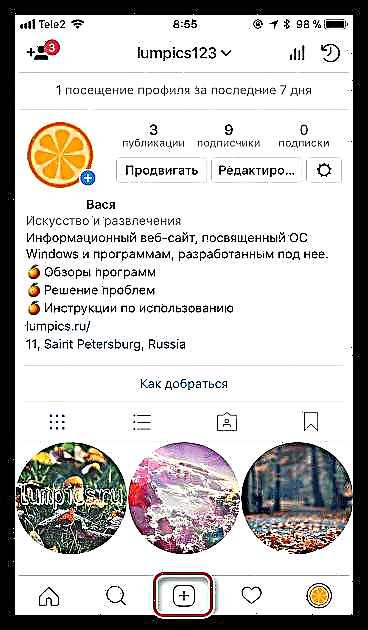
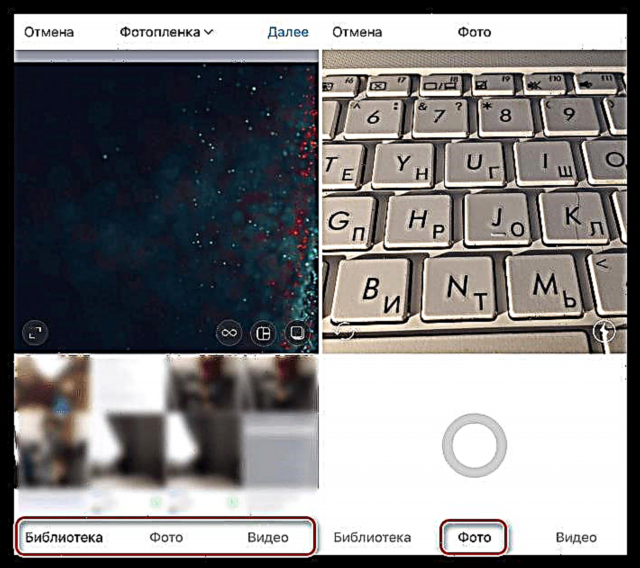



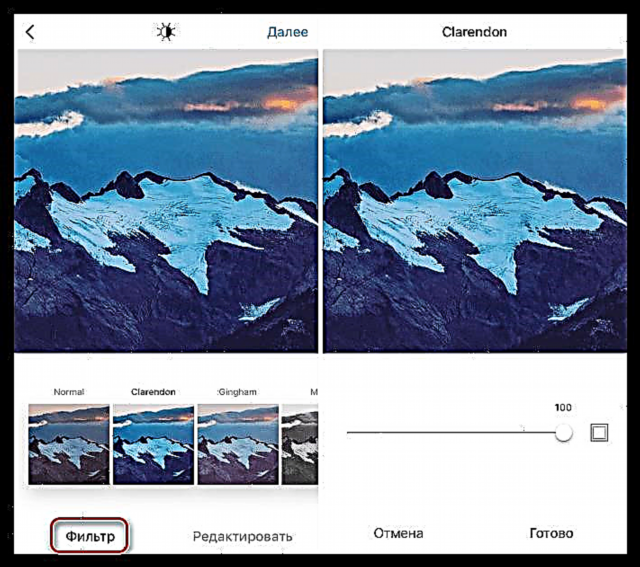




Aðferð 2: Tölva
Instagram er fyrst og fremst hannað til notkunar með snjallsímum. En hvað ef þú þarft að hlaða inn myndum úr tölvunni þinni? Sem betur fer eru leiðir til að hrinda þessu í framkvæmd og hefur hvert þeirra verið skoðað ítarlega á vefsíðu okkar.
Lestu meira: Hvernig á að setja mynd á Instagram frá tölvu
Hefurðu einhverjar spurningar þegar þú birtir myndir á Instagram? Spurðu þá í athugasemdunum.













